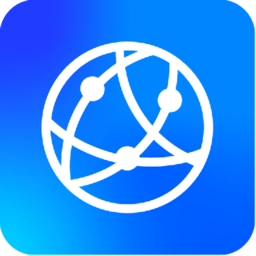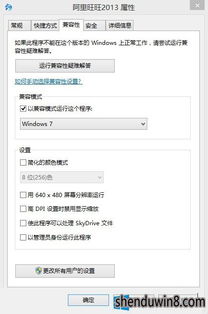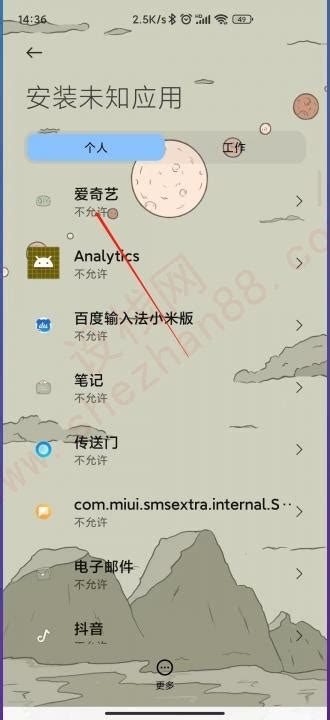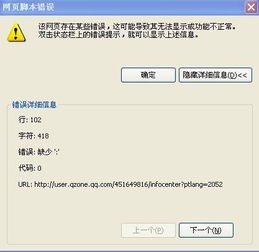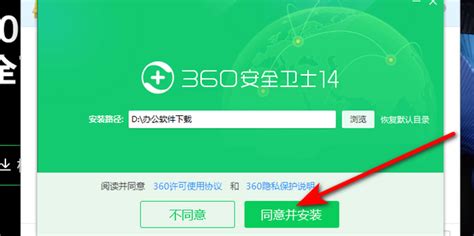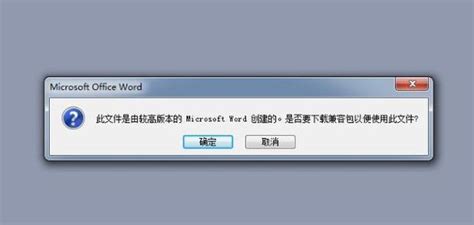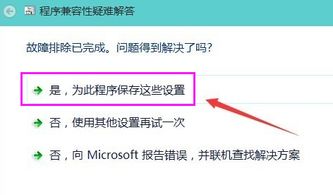轻松解决软件不兼容问题的妙招
解锁软件不兼容的魔咒:让你的设备焕发新生
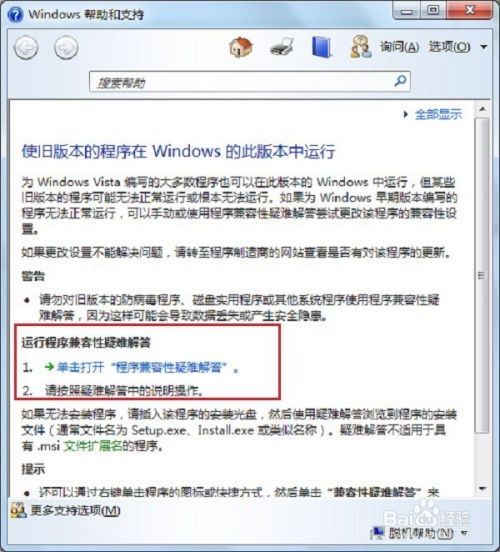
在这个日新月异的数字时代,软件更新迭代的速度超乎想象。每当新版本的操作系统或应用程序发布时,我们总是满怀期待地想要体验最新的功能和优化。然而,在实际操作中,不少用户却遇到了一个棘手的问题——软件不兼容。那些曾经陪伴我们度过无数日夜的应用程序,突然之间在新系统或硬件上无法运行,仿佛一夜之间成了古董。面对这样的困境,你是否感到无所适从?别急,今天我们就来深入探讨一下如何解决软件不兼容的问题,让你的设备焕发新生!

一、了解软件不兼容的根源

在解决问题之前,我们首先需要弄清楚软件不兼容的根源。简单来说,软件不兼容通常源于以下几个方面:
1. 系统升级:每当操作系统升级,都会引入新的特性和安全修复,但也可能导致一些旧版软件无法正常运行。
2. 硬件变化:随着硬件技术的不断进步,新的硬件设备可能不再支持旧版软件的某些功能或指令集。
3. 软件淘汰:一些软件可能因为开发者停止更新而逐渐失去兼容性,特别是在操作系统快速迭代的情况下。
4. 兼容性问题:有时候,软件本身可能存在一些与特定系统或硬件的兼容性问题,导致无法正常运行。
二、应对策略:让软件焕发新生
面对软件不兼容的问题,我们可以从以下几个方面入手,寻找解决方案:
1. 查找软件更新
首先,我们需要检查是否有该软件的更新版本。很多软件开发者在意识到兼容性问题后,会积极推出更新来修复这些问题。通过访问软件的官方网站、应用商店或使用专门的软件更新工具,我们可以轻松地检查并安装最新版本。
2. 兼容性模式
如果你的操作系统支持兼容性模式,那么你可以尝试在兼容模式下运行软件。以Windows为例,右击软件图标,选择“属性”,然后在“兼容性”选项卡中勾选“以兼容模式运行这个程序”,并选择适当的操作系统版本。这有助于解决一些因系统升级导致的兼容性问题。
3. 虚拟机
如果软件对特定版本的操作系统有严格要求,而你的设备又无法直接安装该版本,那么虚拟机可能是一个不错的选择。通过虚拟机软件(如VMware、VirtualBox等),你可以在现有系统上模拟一个旧版本的操作系统环境,从而在该环境中运行不兼容的软件。这种方法虽然会占用一定的系统资源,但可以解决很多兼容性问题。
4. 替代软件
有时候,我们无法让旧软件在新系统上运行,但幸运的是,市面上往往有很多功能相似的替代软件可供选择。这些替代软件可能已经针对新系统进行了优化,甚至提供了更多功能和更好的性能。因此,寻找并尝试使用这些替代软件,可能会是一个明智的选择。
5. 联系开发者
如果以上方法都无法解决你的问题,那么不妨直接联系软件的开发者或支持团队。他们可能对你的问题有更深入的了解,并能提供针对性的解决方案或建议。有时候,开发者甚至可能正在积极开发一个新版本以解决兼容性问题。
6. 自行解决
对于一些开源软件或拥有一定编程基础的用户来说,自行解决兼容性问题也是一个不错的选择。你可以尝试查阅软件的源代码、社区论坛或文档,了解是否存在已知的兼容性问题及其解决方案。如果你有足够的技能,甚至可以自行修改代码来修复这些问题。当然,这需要一定的编程知识和时间投入。
三、预防软件不兼容
除了解决已经出现的软件不兼容问题外,我们还可以采取一些预防措施来避免未来的兼容性问题:
1. 谨慎升级
在升级操作系统或应用程序之前,务必了解新版本的变化和兼容性信息。如果新版本与你的硬件设备或常用软件不兼容,那么最好暂时不要升级。
2. 备份重要数据
在升级或安装新软件之前,务必备份重要数据。这样可以确保在出现兼容性问题时,你的数据不会丢失。
3. 关注社区动态
加入软件的社区论坛或社交媒体群组,及时获取其他用户的反馈和意见。这有助于你了解软件的最新动态和可能存在的兼容性问题。
4. 定期更新
虽然升级操作系统或应用程序可能带来兼容性问题,但定期更新也是保持设备安全和性能稳定的重要手段。因此,在升级之前,请务必权衡利弊并做出明智的决策。
四、写在最后
软件不兼容确实是一个令人头疼的问题,但并非无解。通过了解不兼容的根源、尝试不同的解决方案以及采取预防措施,我们可以有效地解决和避免这些问题。在这个充满挑战的数字时代,让我们共同努力,让我们的设备始终焕发新生!
无论是寻找软件更新、使用兼容性模式、尝试虚拟机、寻找替代软件、联系开发者还是自行解决问题,每一种方法都有其独特的优势和适用场景。因此,在面对软件不兼容的问题时,不妨多尝试几种方法,找到最适合你的解决方案。同时,也要保持开放的心态和积极的态度,相信总会有一种方法能够解决你的问题。让我们一起享受数字时代带来的便利和乐趣吧!
- 上一篇: Win7系统官方下载与安装详细步骤
- 下一篇: 如何拍摄iPhone的Live Photo?
-
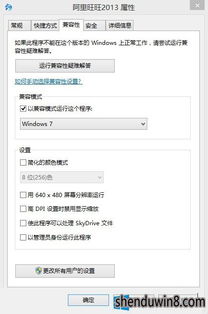 Win10系统上软件不兼容?教你轻松解决!资讯攻略11-04
Win10系统上软件不兼容?教你轻松解决!资讯攻略11-04 -
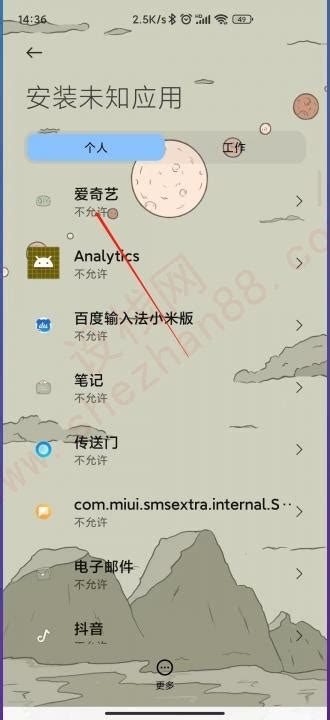 小米手机软件不兼容问题的解决方案资讯攻略10-24
小米手机软件不兼容问题的解决方案资讯攻略10-24 -
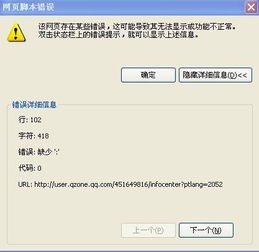 QQ空间无法访问?这些妙招帮你轻松解决!资讯攻略11-24
QQ空间无法访问?这些妙招帮你轻松解决!资讯攻略11-24 -
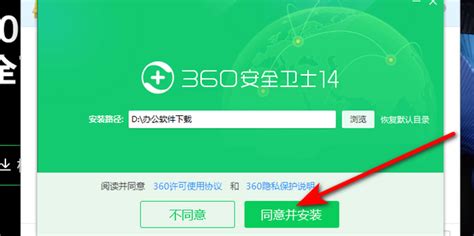 QQ宠物无法启动?快速解决攻略!资讯攻略11-28
QQ宠物无法启动?快速解决攻略!资讯攻略11-28 -
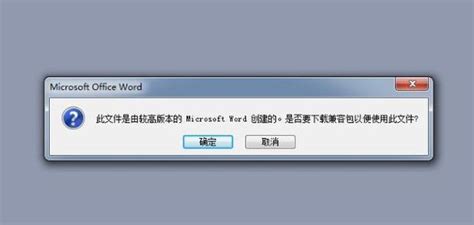 轻松掌握!如何下载Office兼容包的实用指南资讯攻略11-28
轻松掌握!如何下载Office兼容包的实用指南资讯攻略11-28 -
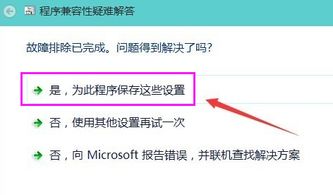 轻松解决Win10兼容性问题,让你的电脑运行更流畅!资讯攻略11-04
轻松解决Win10兼容性问题,让你的电脑运行更流畅!资讯攻略11-04